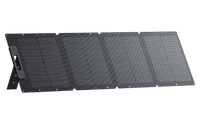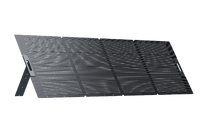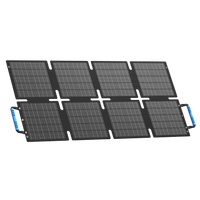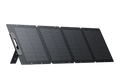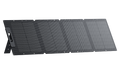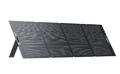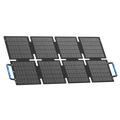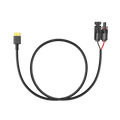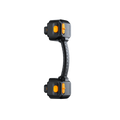ノートパソコンのバッテリー寿命はどれくらいなのか、気になっている方も多いのではないでしょうか。
今回は、ノートパソコンにおけるバッテリー寿命の目安、ノートパソコンのバッテリーを確認する手順や交換するタイミングについて解説します。
さらに、ノートパソコンのバッテリーを交換する方法やポイント、バッテリーを長持ちさせるコツもご紹介しますので、ぜひ参考にしてみてください。
ノートパソコンにおけるバッテリーの寿命はどれくらい?
ノートパソコンにおけるバッテリー寿命は、毎日使用した場合、およそ2〜3年で初期状態の約50%になるとされています。
バッテリーは消耗品なので、どれだけ気を付けて使用したとしても、どうしても寿命を迎えるものです。
バッテリーの劣化が進むと、充電の減りが早くなるなどノートパソコンの利便性が低下し、最終的には動かなくなることに。
ノートパソコンに違和感を感じたら、適切な対処をしていきましょう。
ノートパソコンのバッテリーを確認する手順
ノートパソコンのバッテリーを確認するには、以下の手順で進めていきましょう。
【Windowsの場合】
- 「Windows+R」をクリックして「ファイル名を指定して実行」のウィンドウを出す
- 「powercfg /batteryreport」と入力して「OK」をクリックする
- 再度「ファイル名を指定して実行」のウィンドウを出す
- 「.」と入力して「OK」をクリックする
- 「battery-report.html」のレポートファイルを開く
レポートファイル内にて、「Installled batteries(搭載バッテリー)」の項目を確認すれば、バッテリー状況を把握できます。
ノートパソコンのバッテリーを交換するタイミング

ノートパソコンのバッテリー交換を検討するタイミングは、以下の通りです。
- バッテリーの減りが早い
- パソコンの動作が安定しない
- 警告が出てくる
- バッテリーが膨張する
- バッテリーから異音や異臭がする
上記5つのタイミングについてお話していきましょう。
バッテリーの減りが早い
購入時と比べて明らかにバッテリーの減りが早いときは、バッテリーを交換するタイミングといえます。
経年劣化によりバッテリー容量の低下が予想されるので、できるだけ早い段階で交換を考えてみましょう。
画面上では満充電と表示されていても、実際に充電できている数値は異なる場合があります。
パソコンの動作が安定しない
下記のようにノートパソコンの動作が安定しないときも、バッテリーの交換を検討してみましょう。
- 電源がつかない
- 使用中に突然再起動する
- 度々フリーズする
これらの動作は、パソコンのバッテリー寿命が近づいている証ともいえるので、交換の準備を始めてみてください。
警告が出てくる
ノートパソコンの画面に、バッテリー交換の警告が表示された場合も、替えるかどうか検討してみましょう。
ちなみに、電源コンセントやACアダプターが正しく接続されていなかったり、不要な電気を帯電したりしているときも警告が出るケースがあります。
電源コンセントやACアダプターの接続状態を確認し、パソコンの放電を行っても警告が表示されている場合は、バッテリーを交換した方が良いかもしれません。
バッテリーが膨張する
ノートパソコンのバッテリーは、劣化により膨張することがあります。
膨張したバッテリーをそのまま使い続けると、パソコンのトラブルが起きるだけではなく、発火リスクなども考えられるので注意が必要です。
直ちにノートパソコンの使用を止め、バッテリーの交換や本体の修理を考えていきましょう。
バッテリーから異音や異臭がする
バッテリーの交換タイミングとして、ノートパソコンから異音や異臭がしたときも挙げられます。
「前から聞こえなかった音がする」「嗅ぎなれないニオイがする」といった場合は、バッテリーが寿命を迎えているのかもしれません。
異臭などは、内部に埃がたまるなどでも起きがちなので、バッテリーの劣化時に見られる他の症状も発生していないかどうかチェックしてみると、より確実でしょう。
ちなみに、パソコンの停電対策をしたい方は、「パソコンの停電対策にはポータブル電源がおすすめ!UPSの選び方を解説」の記事も参考にしてみてください。
ノートパソコンのバッテリーを交換する方法
ノートパソコンのバッテリーを交換する方法としては、大きく分けて以下2種類です。
- 自分で交換する
- パソコンメーカーに依頼する
上記2種類の交換方法についてご説明します。
自分で交換する
ノートパソコンのバッテリーを自分で交換する場合は、メーカーの説明書をよく読んで実施しましょう。
ただ、自分でバッテリーを替えると、メーカーの保証対象外になるので注意が必要です。
バッテリーを交換してから何か不具合が出たときに困ることもあるので、不安な方はパソコンメーカーに修理してもらうのが良いでしょう。
パソコンメーカーに依頼する
安全にバッテリーを交換したい場合は、パソコンメーカーに依頼してみましょう。
保証期間内であれば、無料であったり割引期価格で対応してもらえることもあります。
バッテリー交換の受け付けは、公式ホームページや電話などで問い合わせてみてください。
ノートパソコンのバッテリーを交換するときのポイント

ノートパソコンのバッテリーを交換するときは、下記2つのポイントに注意しましょう。
- なるべく早く交換する
- 純正品以外はトラブルが発生することも多い
上記2つのポイントについてご説明します。
なるべく早く交換する
ノートパソコンのバッテリーに不具合がある場合は、できるだけ早く交換することがおすすめです。
「まだ使えるから」と交換を先延ばしにしてしまうと、ノートパソコン本体に欠陥が生じることがあります。
さらに、作業中に突然シャットダウンしたことで、データが消えてしまう可能性も考えられるのです。
すぐにバッテリーを交換することで被害を最小限に留められるので、ぜひ検討してみてください。
純正品以外はトラブルが発生することも多い
交換時の費用を抑えるため、非純正バッテリーを使用すると、ノートパソコンに不具合が起きるケースもあります。
自分で交換するときはできれば純正品を選び、修理業者などに頼むときは修理後に保証期間がついているところに依頼しましょう。
ノートパソコンのバッテリーを長持ちさせるコツ
ノートパソコンのバッテリーを長持ちさせるには、以下4つのコツを意識してみてください。
- 80%充電を意識する
- 風通しの良い場所で保存・使用する
- 画面の明るさを調整する
- スリープモードを活用する
上記4つのコツについて解説します。
80%充電を意識する
ノートパソコンの充電は8割を目安にすることで、バッテリーの負担を軽減できます。
また、もし長い期間ノートパソコンを使わない場合は、50%程に充電してから保管することがおすすめです。
風通しの良い場所で保存・使用する
ノートパソコンは、内部に熱がこもりやすいので、風通しの良い場所で保存や使用してみてください。
さらに、高温の状態でノートパソコンを使用すると、バッテリーの寿命を縮める原因になります。
真夏日の車内で使用したり、パソコンの放熱口をふさいだりは、ノートパソコンのバッテリー劣化を防ぐために避けたほうが良いでしょう。
画面の明るさを調整する
ノートパソコンの画面を明るくするほど、バッテリーの消費も大きくなります。
周囲の環境が暗いときは画面の輝度を下げるなど、臨機応変に対応していくのがおすすめです。
スリープモードを活用する
パソコン作業を中断するときは、シャットダウンだけではなくスリープモードも活用してみましょう。
再起動時に消費するバッテリー量を減らすことができるので、バッテリーの長持ちにもつながります。
加えて、スリープモードの移行時間を短くするなど、適切なパフォーマンス設定にすることでバッテリーの劣化を和らげられるでしょう。
ノートパソコンを外で充電したいなら「ポータブル電源」がおすすめ

ノートパソコンのバッテリーが外出時に0%になってしまい、困ったことはありませんか。
外出時に作業できなければ仕事が上手くはかどらなくなり、頭を抱えてしまいますよね。
そんなお悩みをお持ちの方におすすめなのが、鞄の中にポータブル電源を忍ばせておくことです。
一般的に、ポータブル電源は大きめのサイズが多いですが、「BLUETTI X20 ポータブルパワーバンク」は軽量で薄型なので十分持ち歩くことができます。
合計出力288W、容量は153.6Whなので、ノートパソコン以外に複数のデバイスに充電することも可能です。
例えば、アウトドアシーンでBLUETTI X20 ポータブルパワーバンクを持っていけば、下記のような家電に給電することもできます。
- ミニファン(15W):約8.2時間
- キャンプ用ライト(10W):約11.9時間
平日は仕事のために使用し、休日はキャンプなどのアウトドアシーンで活用すれば、毎日がもっと快適に楽しくなりますね。
BLUETTI X20 ポータブルパワーバンクは、UL・FCC・LVD・EMC・PSE・RCMの認証を受けており、2,500 回以上の充電サイクルを実現する最先端のLiFePO4 バッテリーを搭載しているので、高い安全性も特徴です。
冷却ファンも内蔵されているため、加熱するのを防ぐこともできます。
外出先でノートパソコンの充電を心配したくない方は、BLUETTI X20 ポータブルパワーバンクをチェックしてみてください。
まとめ
今回は、ノートパソコンにおけるバッテリー寿命の目安、ノートパソコンのバッテリーを確認する手順や交換するタイミングなどについて解説しました。
ノートパソコンのバッテリーはどうしても消耗品なので、パソコンに不具合が生じ始めたら交換を検討したほうが良いでしょう。
また、バッテリーを長持ちさせるために、この記事でご紹介した4つのコツもぜひ試してみてください。
この記事から商品を購入する
ニュースレターに登録
関連記事

「どの容量が自分に合っているの?」と迷っていませんか?10000mAh・20000mAh・40000mAhのモバイルバッテリーをサイズや用途ごとに徹底解説!通勤・旅行・防災など、場面に応じた最適な電源を見つけるヒントをご紹介します。

外出先でノートパソコンの充電が切れて困った経験はありませんか?そんな時に便利なモバイルバッテリーの選び方や注目すべき機能をわかりやすく解説!容量や出力、便利な機能をチェックして、用途にぴったりなバッテリーを見つけましょう。

大切な女性へのクリスマスプレゼント選びに迷っていますか?本記事では、彼女や妻、女友達を喜ばせる「日常に寄り添う贈り物」をシーン別・予算別で解説!センス良く、心から喜ばれるギフト選びのヒントを見つけましょう。